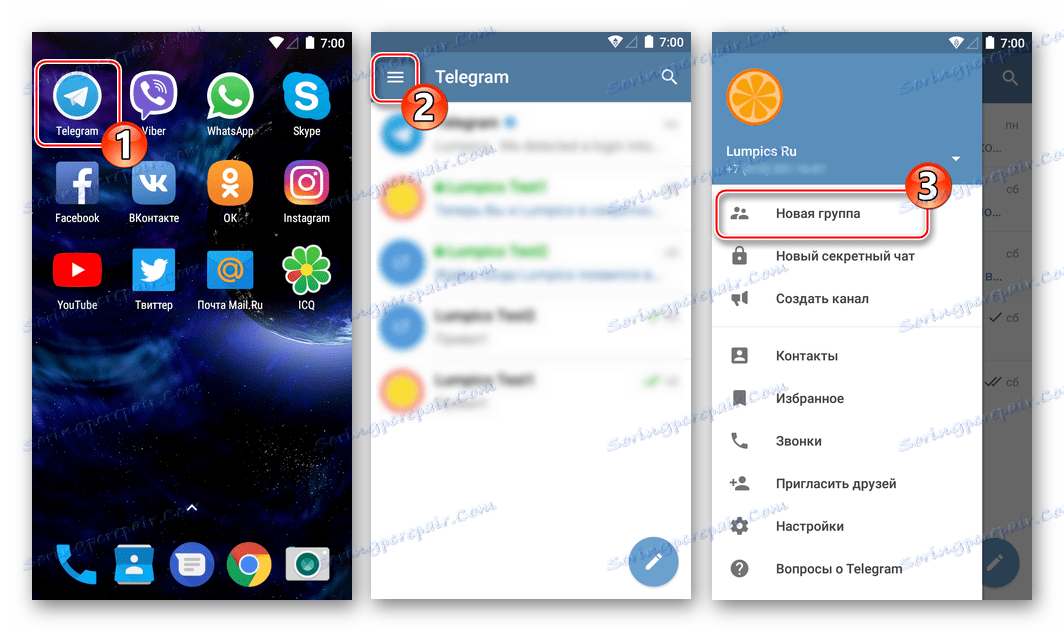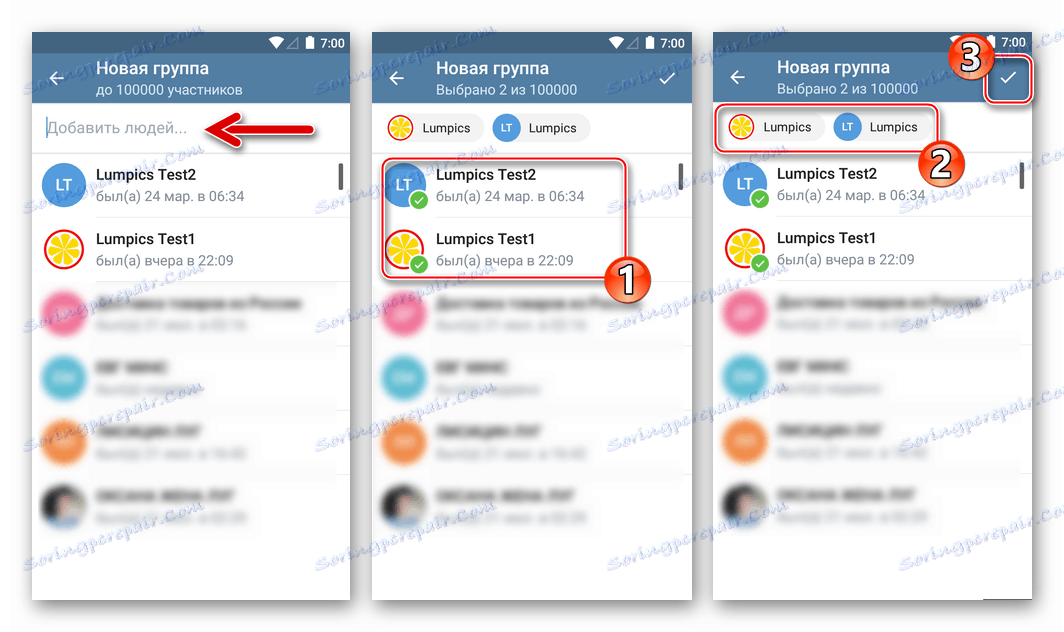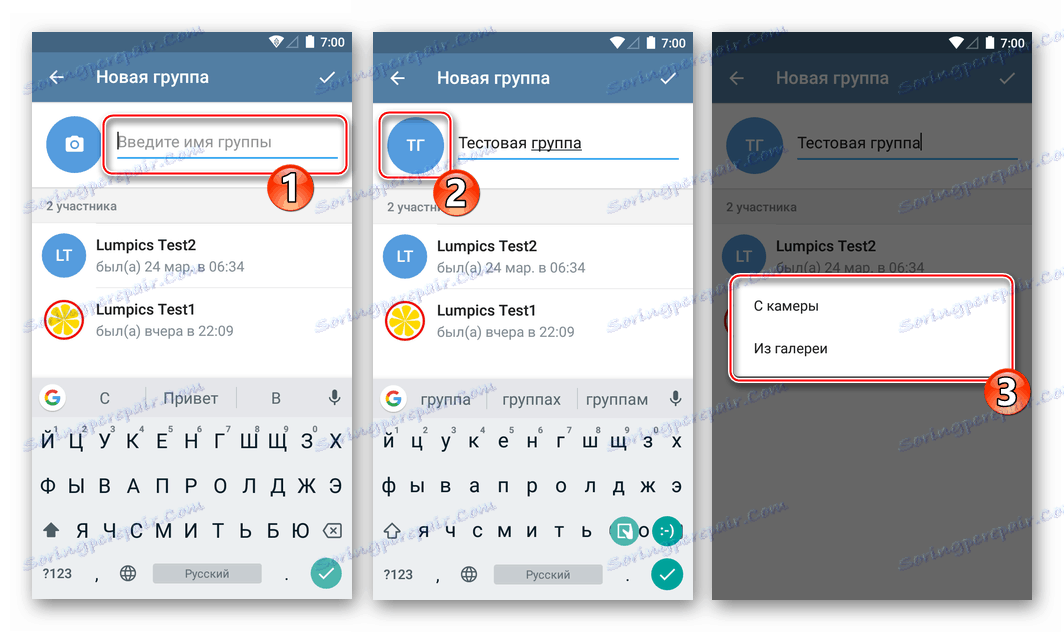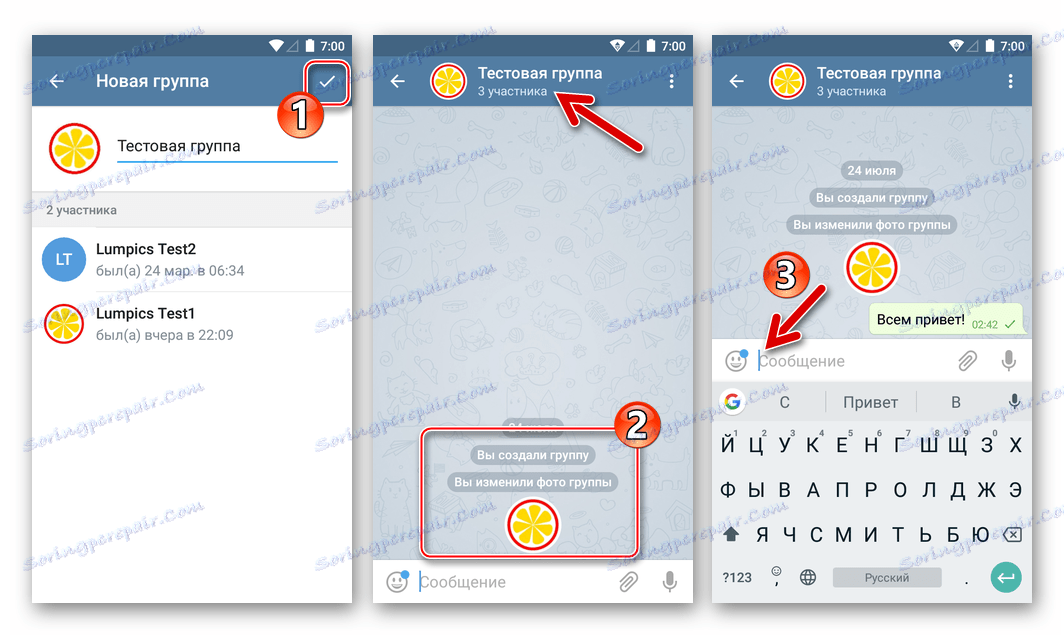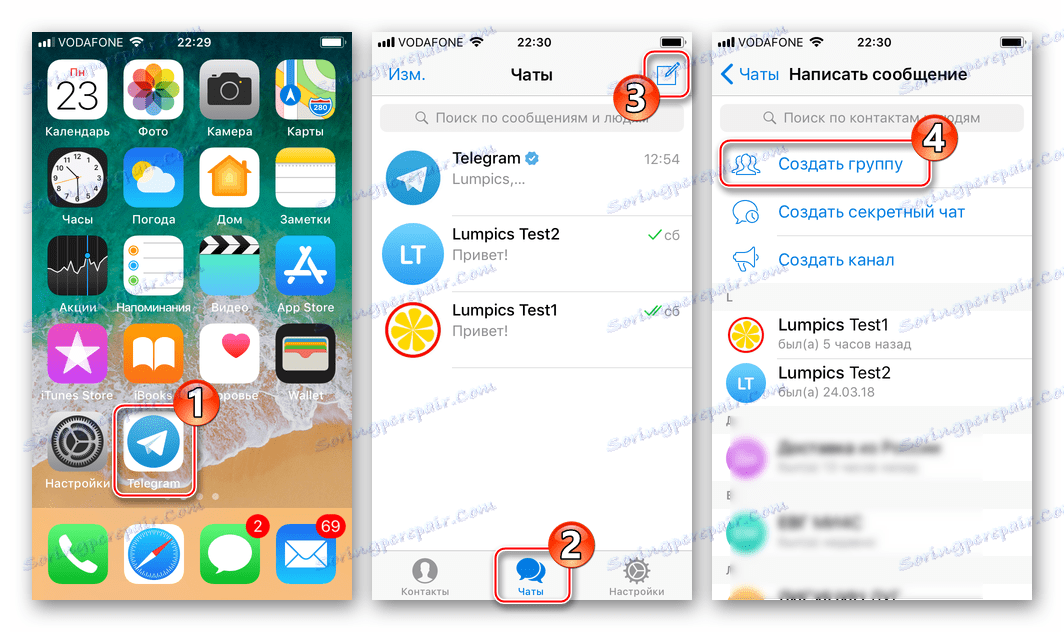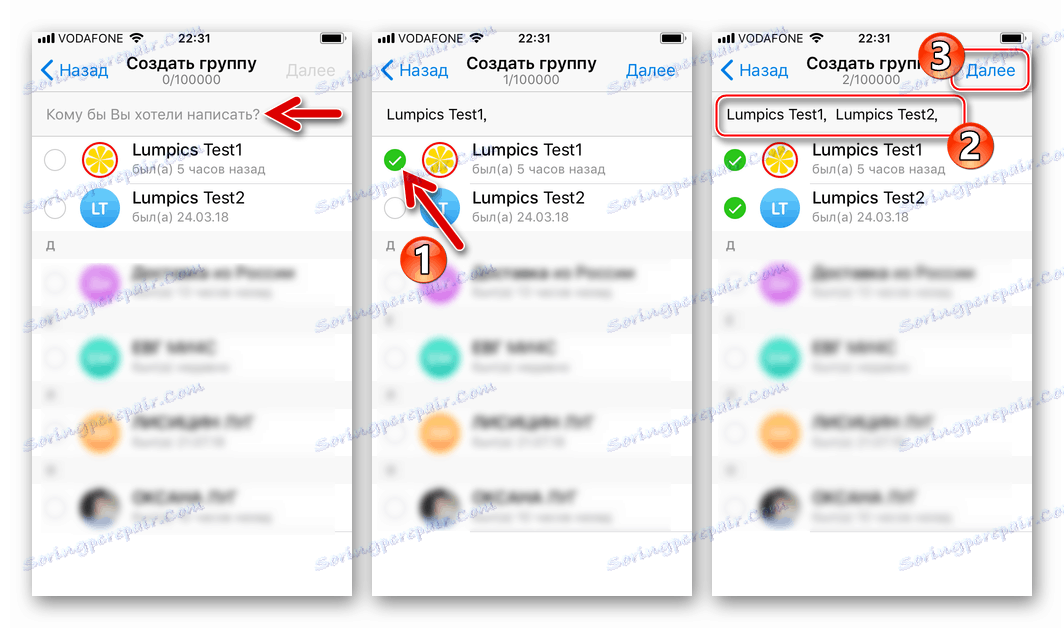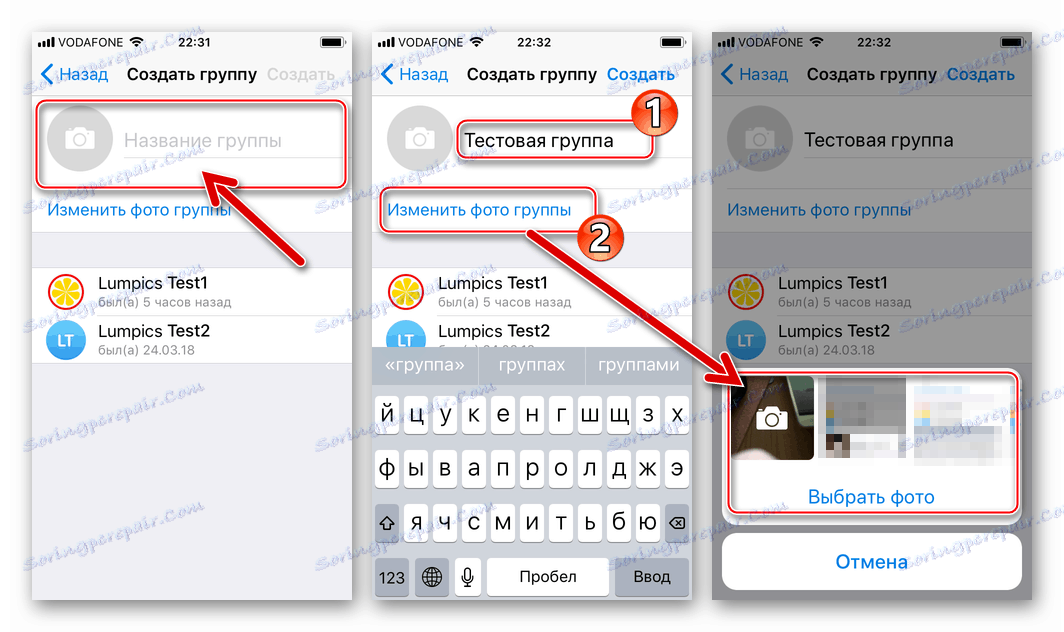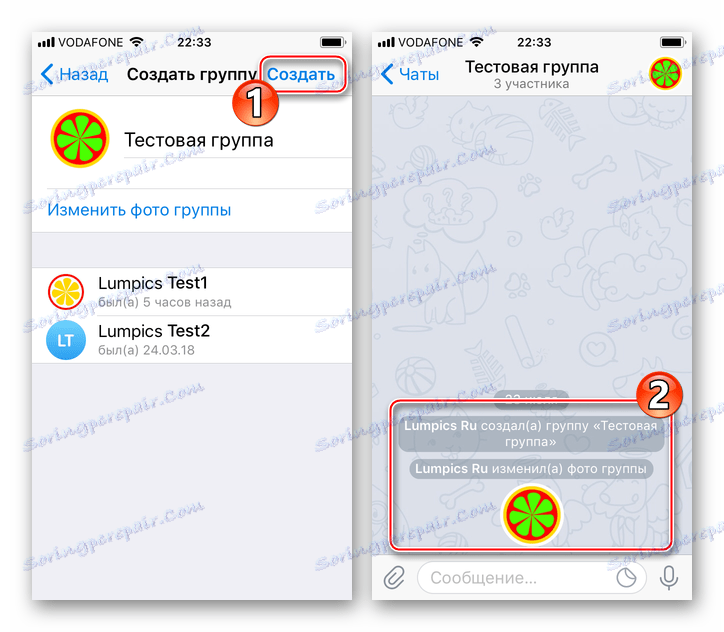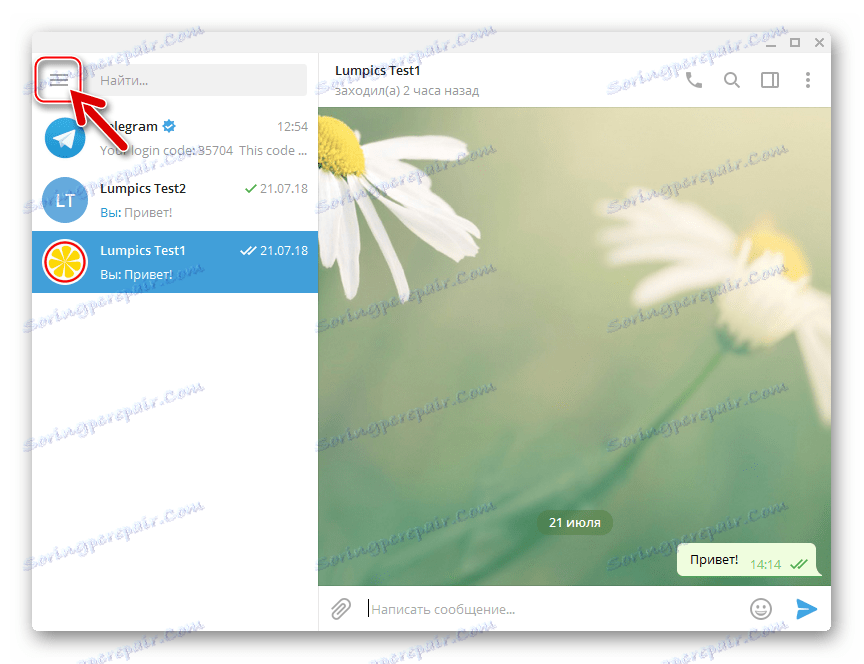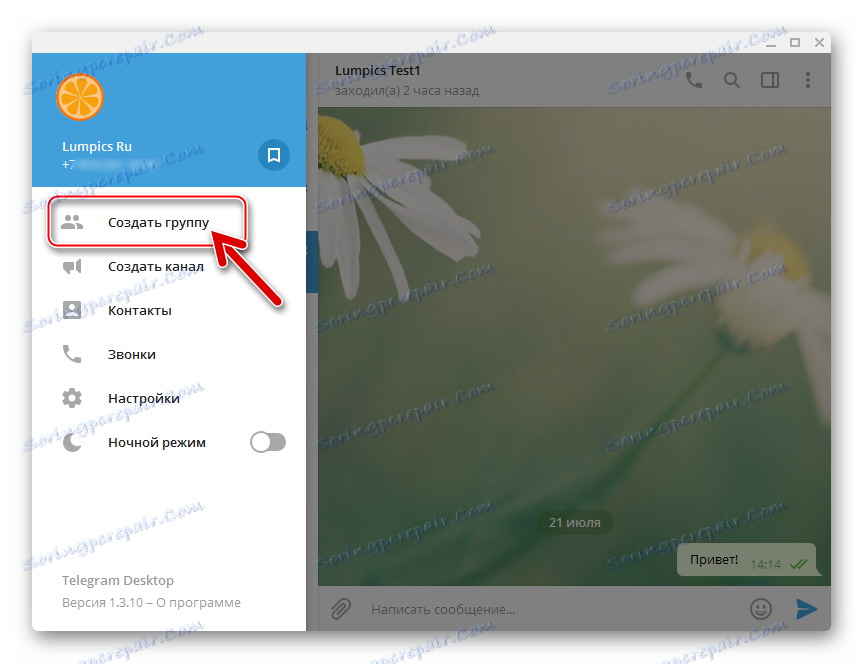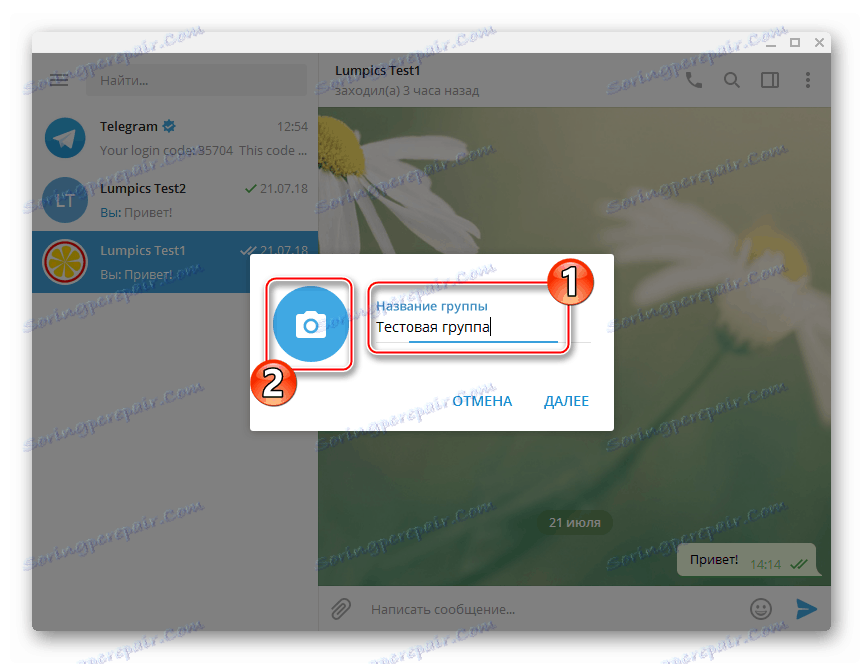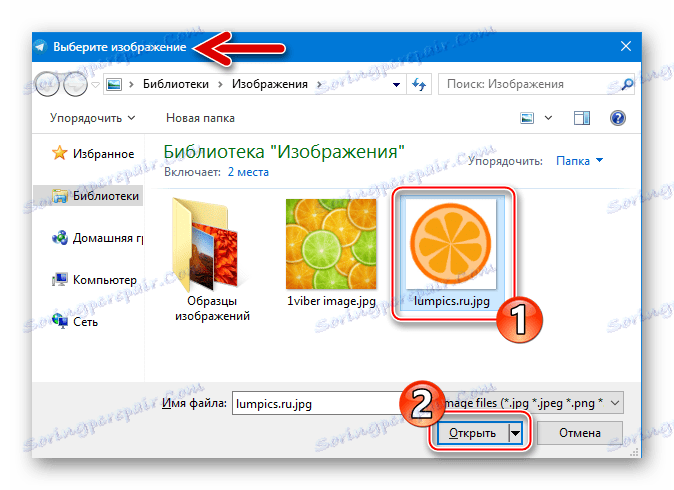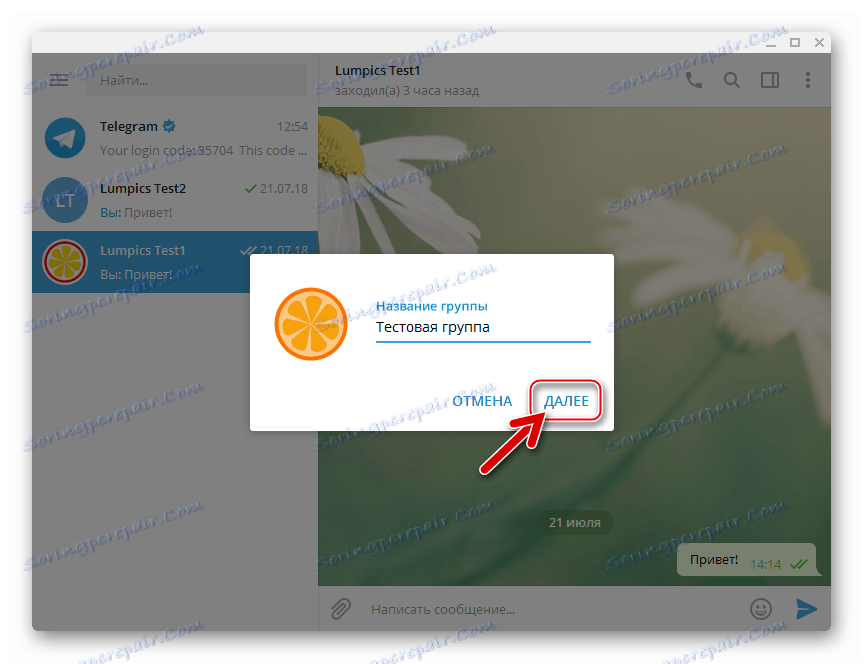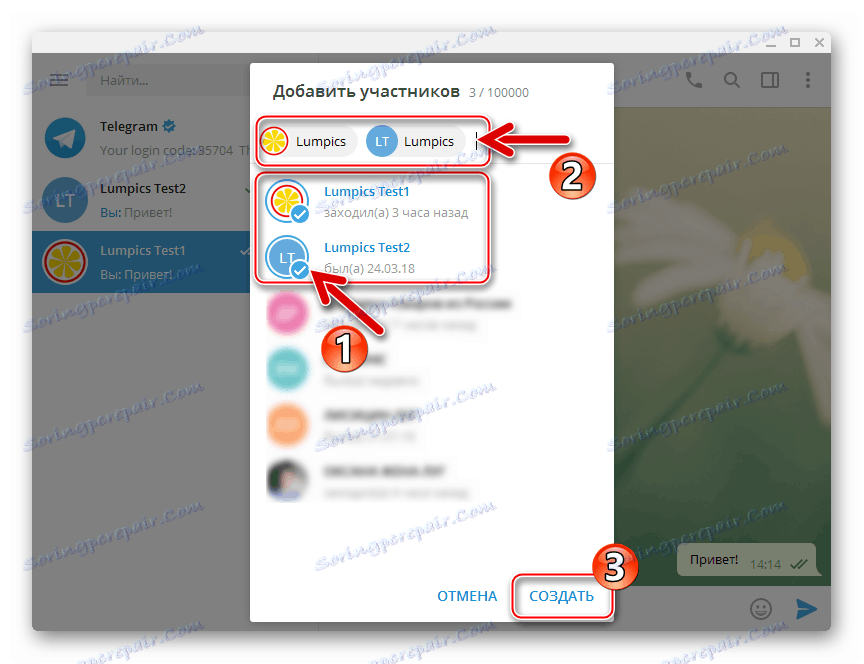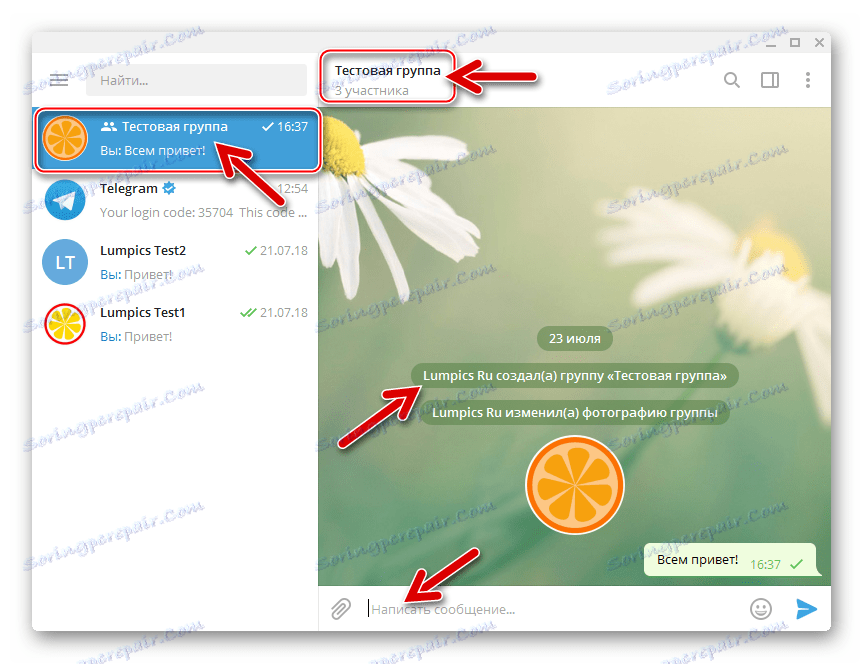كيفية إنشاء مجموعة Telegram لأجهزة Android و iOS و Windows
تبادل المعلومات بين العديد من المشاركين في Telegram في دردشة واحدة ، أي التواصل في مجموعات هو فرصة ممتازة لتوفير قناة اتصال موثوقة ومريحة لعدد كبير من الناس. مثل بقية وظيفة messenger ، يتم تنفيذ تنظيم مثل هذه المجتمعات الخاصة ، وكذلك عملية نقل البيانات في إطارها ، من قبل مطوري تطبيقات العميل عالية المستوى. يتم وصف الخطوات المحددة التي تسمح لأي مستخدم بإنشاء مجموعة خاصة به في Telegram في بضع دقائق أدناه في المقالة.
بغض النظر عن الغرض الذي يتم من أجله إنشاء دردشة جماعية في الرسول ، أي ما إذا كان سيكون اتحادًا من عدة أصدقاء أو مجتمعًا كبيرًا لإبلاغ عدد كبير من المشاركين على الفور والحصول على تعليقات منهم ، فإن تنظيم مجموعة في Telegram أمر بسيط جدًا ، بالمناسبة ، ليس أكثر صعوبة من إنشاء دردشات عادية أو سرية.
انظر أيضا: إنشاء دردشة منتظمة وسرية في Telegram لأجهزة Android و iOS و Windows
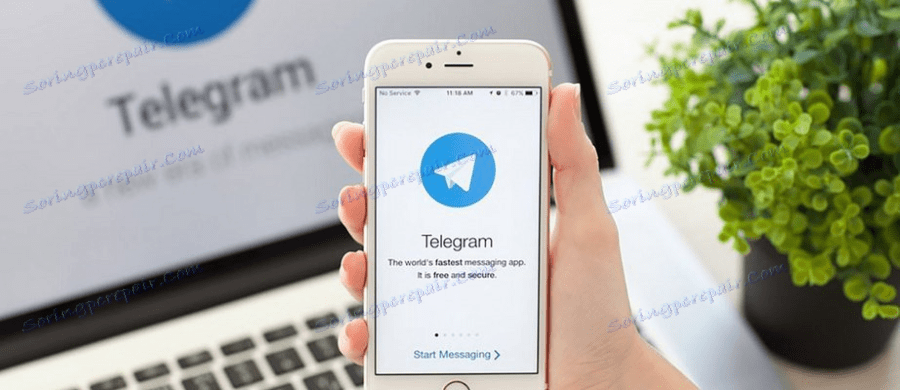
إنشاء دردشات المجموعة في Telegram
فكر في خيارات المراسلة الثلاثة الأكثر شيوعًا: الروبوت . دائرة الرقابة الداخلية و نوافذ . المبدأ العام للعمل مع مجموعات من هذه الإصدارات الثلاثة هو نفسه ، لا تملي الاختلافات في خوارزمية الإجراءات إلا من خلال تصميم واجهة التطبيقات العاملة في بيئات نظام تشغيل مختلفة.
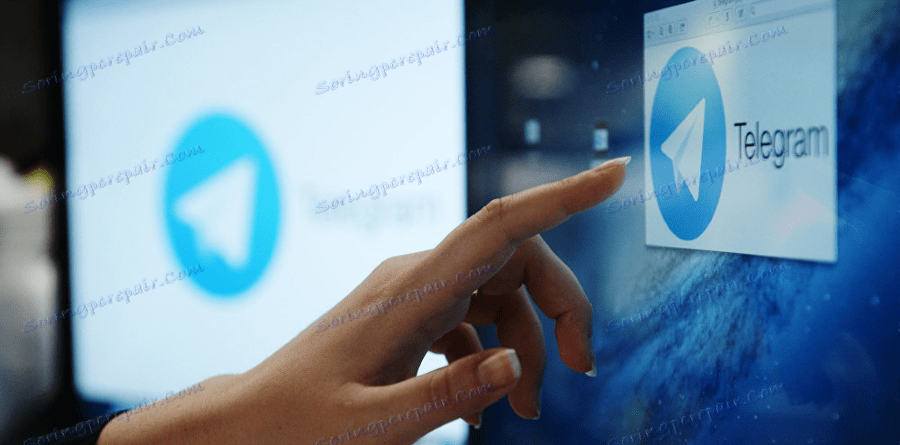
نظرًا لأن التكوين الأولي لأعضاء المجتمع الذين تم إنشاؤهم كجزء من خدمة Telegram يتكون من الشخصيات في قائمة "جهات الاتصال" ، يجب عليك في البداية إضافة معرّفات المستخدم إلى القائمة المتوفرة من المراسلة ، ثم المتابعة لإنشاء دردشة جماعية.
مزيد من التفاصيل: إضافة إدخالات في Telegram "جهات الاتصال" لأجهزة Android و iOS و Windows
الروبوت
لإنشاء مجموعة في برقية لالروبوت تحتاج إلى تنفيذ الخطوات التالية.
- قم بتشغيل تطبيق عميل المراسلة وافتح القائمة الرئيسية الخاصة به بالنقر فوق الشرطات الثلاث الموجودة أعلى الشاشة على اليسار. اتصل بالخيار "مجموعة جديدة" .
![Telegram لوظيفة Android مجموعة جديدة]()
- في قائمة جهات الاتصال التي يتم فتحها ، نختار المشاركين في الدردشة الجماعية المستقبلية ، بالنقر على أسمائهم. ونتيجة لذلك ، ستتم إضافة المعرّفات إلى الحقل الموجود أعلى قائمة "جهات الاتصال" . بعد تكوين قائمة المدعوين ، المس مربع الاختيار في الجانب العلوي الأيسر من الشاشة.
![Telegram لـ Android لإنشاء مجموعة - إضافة أشخاص من جهات الاتصال]()
- المرحلة التالية هي إنشاء اسم الدردشة الجماعية والتجسيدات الخاصة بها. املأ الحقل "أدخل اسم المجموعة" ثم المس الصورة على يسار الاسم المحدد. حدد الصورة المطلوبة من ذاكرة الجهاز أو التقاط صورة باستخدام الكاميرا الخاصة به.
![Telegram for Android المجموعة الجديدة - الاسم والرمز]()
- بعد تحديد الاسم ، وتحميل الصورة الرمزية في التطبيق وعرضها على شاشة الإعدادات ، نؤكد إنشاء دردشة جماعية عن طريق لمس علامة الاختيار الموجودة أعلى الشاشة على اليمين. اكتمال إنشاء المجموعة ، يمكنك بالفعل مشاركة المعلومات. سيتم إخطار جميع المدعوين في الخطوة 2 من هذه التعليمات وفقًا لذلك ، وسيكون لديهم ، مثل منشئ المنتدى ، الفرصة لكتابة الرسائل وإرسال الملفات إلى الدردشة.
![برقية للانتهاء الروبوت من إنشاء المجموعة - الانتقال إلى تبادل المعلومات]()
تتم إدارة العملية الإضافية للدردشة الجماعية بواسطة منشئها ، وكذلك من قبل المسؤولين المعينين من قبله ، عن طريق اختيار الوظائف وتحديد المعلمات على شاشة خاصة. لاستدعاء قائمة الخيارات ، المس الصورة الرمزية للمجموعة في رأس المراسلات ، وتصبح قائمة الإجراءات الممتدة التي تنطبق على المجموعة قابلة للوصول إلى حقل النقر بمقدار ثلاث نقاط أعلى شاشة المعلومات على اليمين.
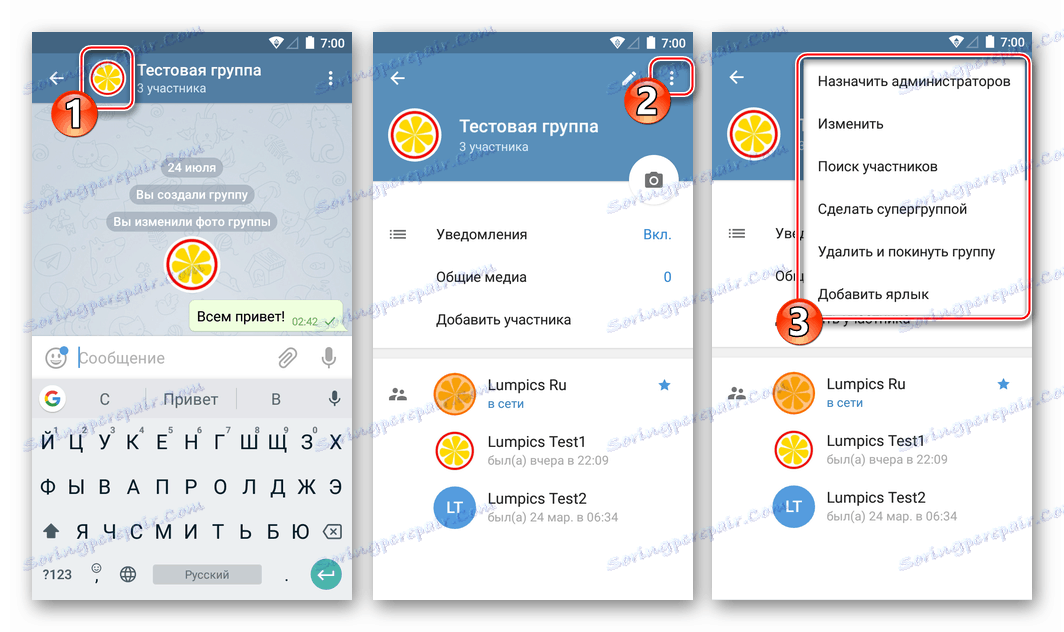
دائرة الرقابة الداخلية
إنشاء مجموعات عند استخدامك كعميل المراسلة الفورية برقية لنظام iOS نفذت من قبل الخوارزمية التالية.
- افتح برنامج المراسلة وانتقل إلى قسم "دردشات" . المس زر "رسالة جديدة" وحدد العنصر الأول في القائمة التي تظهر في الشاشة المفتوحة - "إنشاء مجموعة" .
![Telegram for iPhone - إطلاق الرسول - الدردشات - رسالة جديدة - إنشاء عنصر المجموعة]()
- وضعنا علامات مقابل أسماء المشاركين الذين نعتزم دعوتهم إلى المجتمع الذي يتم إنشاؤه. بعد الانتهاء من تشكيل القائمة الأولية للأشخاص ، نضغط على "التالي" .
![Telegram for iPhone - إنشاء مجموعة - إضافة أعضاء]()
- إن الإنشاء النهائي للمجموعة في Telegrams لـ IOOS هو تعيين اسم لها وتثبيت الصورة الرمزية. املأ حقل "اسم المجموعة" . بعد ذلك ، انقر فوق "تغيير صورة المجموعة" وأضف صورة تم إنشاؤها بمساعدة جهاز كاميرا ، أو قم بتحميل صورة من الذاكرة.
![Telegram لـ iPhone - تنظيم المجموعة - إنشاء اسم دردشة جماعية]()
عند الانتهاء من تعريف المعلمات الرئيسية ، المس "إنشاء" . في هذه المنظمة المجتمعية في إطار برنامج Telegram messenger تعتبر كاملة ، ستفتح شاشة المراسلات تلقائيًا.
![تم الانتهاء من إنشاء Telegram لإنشاء مجموعة iPhone]()
في المستقبل ، لإدارة الارتباط الذي تم إنشاؤه ، نطلق عليه "معلومات" عنه - بالنقر على الصورة الرمزية في عنوان الدردشة. على الشاشة التي تفتح ، هناك فرص لتغيير اسم / صورة المجموعة ، إضافة وحذف المشاركين والوظائف الأخرى.

نوافذ
إنشاء وإدارة المجموعات ، على الرغم من زيادة اتجاه رسول للاستخدام على الهواتف الذكية ، هو متاح أيضا في برقية للكمبيوتر . لإنشاء دردشة جماعية داخل إطار الخدمة المعنية باستخدام إصدار Windows الخاص بالتطبيق ، قم بتنفيذ الخطوات التالية.
- افتح برنامج المراسلة واستدعِ قائمة الطعام - انقر على الشرطات الثلاثة أعلى نافذة التطبيق على اليمين.
![Telegram لـ Windows PC الاتصال القائمة الرئيسية]()
- حدد العنصر "إنشاء مجموعة" .
![Telegram for PC Windows إنشاء مجموعة في قائمة الرسائل]()
- حدد اسم الاتحاد المستقبلي لأعضاء Telegram وأدخله في حقل "اسم المجموعة" في النافذة المعروضة.
![تقوم Telegram for Windows PC بإنشاء مجموعة - أدخل الاسم وحدد الصورة الرمزية]()
إذا كنت ترغب في ذلك ، يمكنك إنشاء صورة رمزية للمجتمع على الفور بالنقر فوق رمز "الكاميرا" ثم تحديد الصورة على قرص الكمبيوتر الشخصي.
![Telegram للكمبيوتر الشخصي Windows تحميل الصور للتجسيد المجموعة]()
أدخل الاسم وإضافة صورة للمجموعة ، انقر فوق "التالي" .
![برقية لجهاز الكمبيوتر ويندوز خلق الدردشة الجماعية - انتقل إلى اختيار المشاركين]()
- نضغط على أسماء جهات الاتصال التي ستشكل التكوين الأولي للمشاركين في الدردشة الجماعية. بعد تحديد المعرفات الضرورية ، ووضعها أيضًا في الحقل أعلى قائمة جهات الاتصال ، انقر فوق "إنشاء" .
![حدد Telegram for Windows PC أعضاء المجموعة في قائمة جهات الاتصال]()
- في هذا ، اكتمال تنظيم مجموعة المشاركين في خدمة Telegram ، سيتم فتح نافذة الدردشة تلقائيًا.
![إنشاء Telegram لمحادثة Windows Group Group - بدء مشاركة المعلومات]()
يمكن الحصول على إمكانية الوصول إلى إدارة المجموعة عن طريق الاتصال بالقائمة بالنقر فوق صورة ثلاث نقاط بالقرب من عنوان المحادثة ، ثم تحديد العنصر "إدارة المجموعة" .
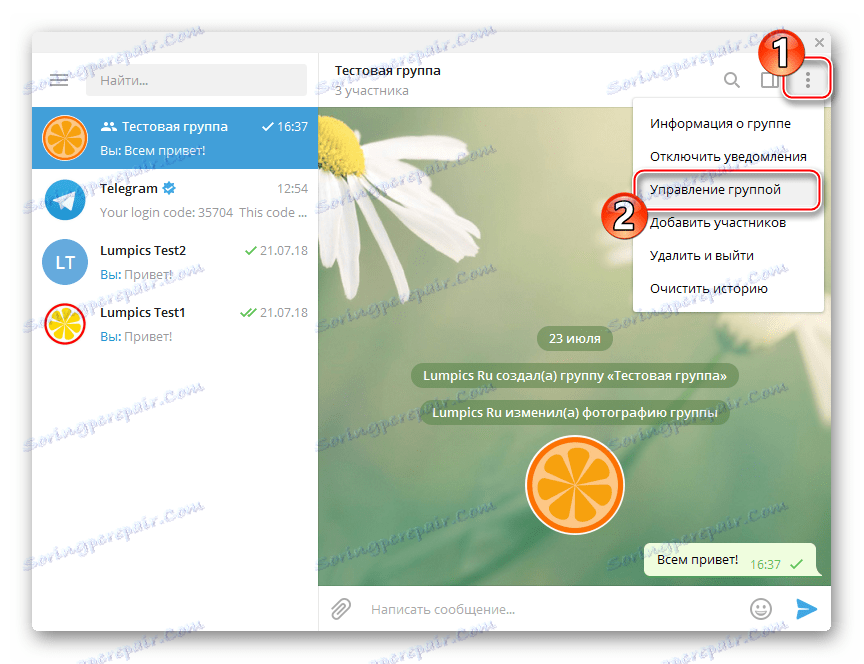
تتوفر الخيارات التي تتضمن العمل مع قائمة المشاركين ، أي دعوة جديدة وحذف القائمة منها ، في نافذة "معلومات المجموعة" ، والتي يتم استدعاؤها من نفس قائمة "الإدارة" .
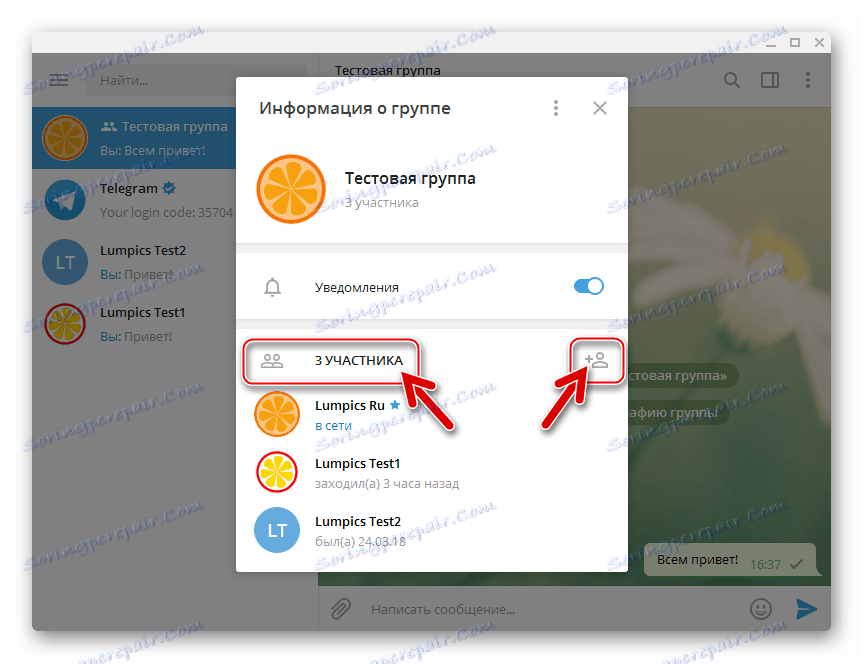
كما ترى ، فإن عملية إنشاء دردشات جماعية بين المشاركين في إحدى خدمات تبادل المعلومات الأكثر شيوعًا عبر الإنترنت اليوم لا ينبغي أن تسبب أي صعوبات. يمكن لأي مستخدم في أي وقت إنشاء مجتمع في Telegram وتضمين فيه بشكل غير مسبوق (يصل إلى 100 ألف) ، بالمقارنة مع المرسالين الآخرين ، وعدد الأشخاص ، وهو ميزة غير قابلة للجدل للنظام المدروس.